|
|
Word 2021で用紙サイズを変更する方法 | ||
Word 2021で用紙サイズを変更する方法 |
Q&A番号:025076 更新日:2024/12/13
|
Q&A番号:025076 更新日:2024/12/13 |
 | Word 2021で、用紙サイズを変更する方法について教えてください。 |
 | 文書作成途中でも、ページ設定から任意のサイズを選択して、用紙のサイズを変更することができます。 |
文書作成途中でも、ページ設定から任意のサイズを選択して、用紙のサイズを変更することができます。
はじめに
Word 2021で文書を新規作成すると、初期状態ではA4サイズの設定でページが表示されます。
用紙サイズは、文書を作成後や作成途中の状態でも、希望するサイズに変更することができます。
※ Officeのアップデート状況によって、画面や操作手順、機能などが異なる場合があります。
※ Office製品の詳細については、Microsoft社に確認してください。
 Officeのヘルプとトレーニング
Officeのヘルプとトレーニング
操作手順
Word 2021で用紙サイズを変更するには、以下の操作手順を行ってください。
用紙サイズを変更したい文書を表示します。
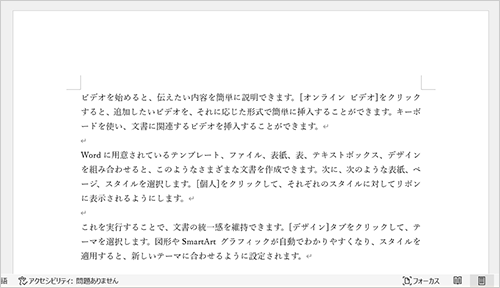
リボンから「レイアウト」タブをクリックし、「ページ設定」グループの「サイズ」をクリックします。
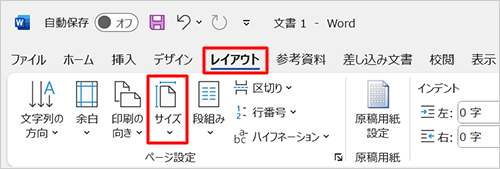
表示された一覧から、変更したい用紙サイズをクリックします。
ここでは例として、「Letter」をクリックします。
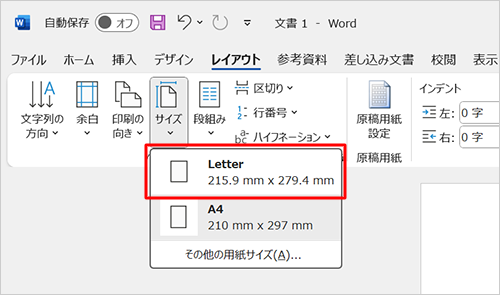
以上で操作完了です。
用紙サイズが変更されたことを確認してください。
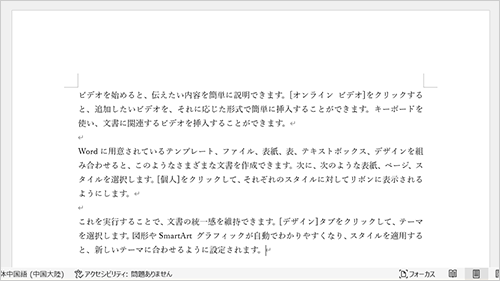
Q&Aをご利用いただきありがとうございます
この情報はお役に立ちましたか?
お探しの情報ではなかった場合は、Q&A検索から他のQ&Aもお探しください。
 Q&A検索 - トップページ
Q&A検索 - トップページ
 パソコン用語集
パソコン用語集
|
|
|


 Word 2019で用紙サイズを変更する方法
Word 2019で用紙サイズを変更する方法








